Dalam artikel sebelumnya " Perkongsian kemahiran Word praktikal: 4 cara untuk menambah kalangan pada aksara! ", kami mempelajari beberapa petua tentang cara membulatkan aksara. Hari ini kita akan bercakap tentang penjajaran imej dan memperkenalkan susun atur automatik imej kelompok dalam Word (semua imej dijajarkan ke kanan, berpusat, dsb.).

Kami sering menyelitkan pelbagai gambar yang cantik semasa mengedit perkataan. Biasanya, demi reka letak yang cantik, kita perlu menyelaraskan berbilang gambar atau semua gambar teks penuh untuk menjadikan dokumen itu kemas dan bersih.
Namun, apabila terdapat terlalu banyak gambar dalam dokumen, operasi akan menjadi sangat menyusahkan. Jika kita menghadapi situasi ini, bagaimanakah kita harus melaksanakan tetapan taip automatik gambar kelompok dalam Word?
Hari ini, saya akan mengajar anda cara menetapkan penjajaran imej dalam Word Anda boleh menjajarkan berbilang imej dalam Word dalam beberapa minit dan meningkatkan kecekapan kerja kami.
Kaedahnya sangat mudah: Gunakan fungsi cari dan ganti, langkah-langkahnya adalah seperti berikut:
(1) Klik butang "Ganti" dalam [Mulakan ]-[Edit] kumpulan, atau Tekan terus kekunci pintasan [Ctrl H] untuk membuka kotak dialog "Cari dan Ganti".
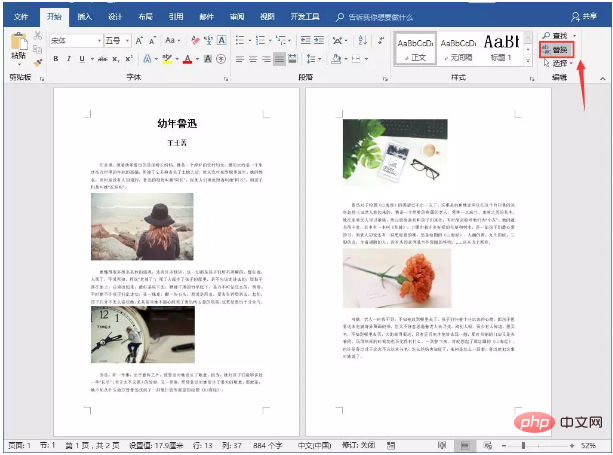
(2) Masukkan "^g" dalam kotak teks "Cari kandungan", kemudian letakkan kursor tetikus ke kotak teks "Ganti kandungan", dan kemudian klik [ Lagi 】- [Format] butang, pilih arahan "Perenggan" dalam menu timbul.
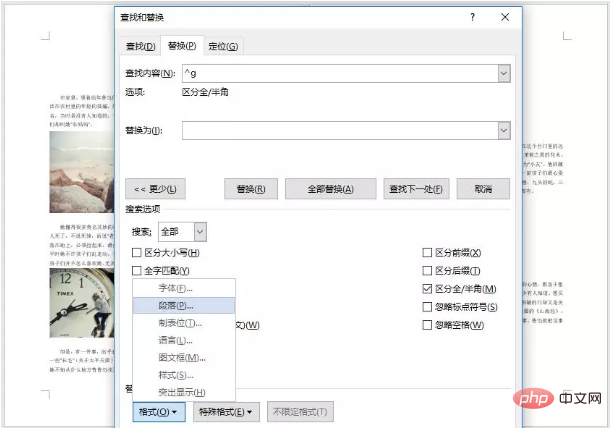
(3) Buka kotak dialog "Cari Perenggan", pilih "Berpusat" dalam senarai "Penjajaran" tab "Inden dan Perenggan", dan klik "OK " "Butang.
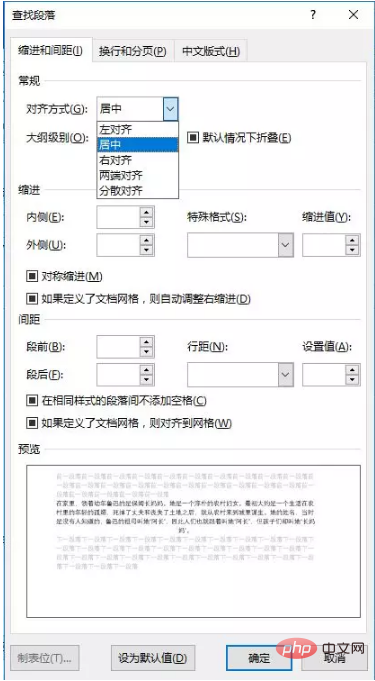
(4) Kembali ke kotak dialog "Cari dan Ganti" dan klik butang "Ganti Semua".
(5) Tukar penjajaran imej dalam kelompok. Tutup kotak dialog, kesannya adalah seperti yang ditunjukkan dalam rajah.
Petua: Jika anda mahu imej dijajarkan ke kanan, cuma tetapkan "Penjajaran" kepada penjajaran yang sepadan semasa mencari dan menggantikan Anda boleh mencapai penjajaran betul semua gambar dalam Word.
Ok, petua menaip yang ringkas tetapi sangat praktikal, saya harap ia dapat membantu semua orang~
Tutorial yang disyorkan: "Tutorial Perkataan"
Atas ialah kandungan terperinci Petua Word Praktikal untuk dikongsi: Tetapkan penjajaran imej dalam kelompok!. Untuk maklumat lanjut, sila ikut artikel berkaitan lain di laman web China PHP!
 Bagaimana untuk menukar warna latar belakang perkataan kepada putih
Bagaimana untuk menukar warna latar belakang perkataan kepada putih
 Bagaimana untuk memadam halaman kosong terakhir dalam word
Bagaimana untuk memadam halaman kosong terakhir dalam word
 Mengapa saya tidak boleh memadamkan halaman kosong terakhir dalam perkataan?
Mengapa saya tidak boleh memadamkan halaman kosong terakhir dalam perkataan?
 Word halaman tunggal menukar orientasi kertas
Word halaman tunggal menukar orientasi kertas
 perkataan kepada ppt
perkataan kepada ppt
 Nombor halaman perkataan bermula dari halaman ketiga sebagai 1 tutorial
Nombor halaman perkataan bermula dari halaman ketiga sebagai 1 tutorial
 Tutorial menggabungkan beberapa perkataan menjadi satu perkataan
Tutorial menggabungkan beberapa perkataan menjadi satu perkataan
 jadual sisipan perkataan
jadual sisipan perkataan